
Indhold
Med den nylige udgivelse af Skyrim Special Edition, modding samfund har været summende at få mods ported fra originalen til remaster. Men det er også en god tid at komme på modding scenen for dem, der ønskede at mod, men aldrig gjorde.
Men de fleste håbende moddere har det samme spørgsmål - hvordan starter jeg? Og mens svaret kan variere fra modder til modder, er jeg her for at hjælpe dig med at finde ud af det. Vi starter små og går igennem hele processen med en meget grundlæggende mod - at lave dit eget brugerdefinerede våben. Jeg ved, at det ikke er noget særligt, men vi skal alle starte et sted.
Så med det i tankerne, lad os komme i gang.
Trin 1: Indstil oprettelsessættet
Før vi kan gøre noget, skal du downloade Skyrim Special Edition Creation Kit. Tilmeld dig en Bethesda.net konto, og download derefter lanceringen, der vil have Creation Kit.
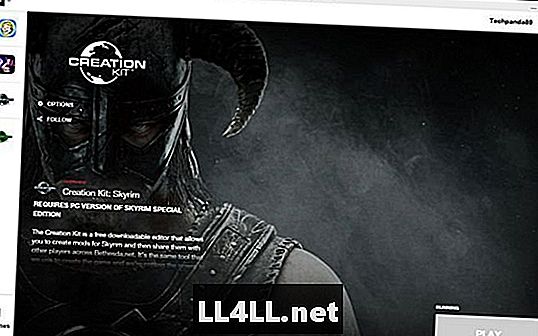
Når det hele er oprettet, skal du blot åbne Creation Kit, Gå til File -> Data og dobbeltklik på Skyrim.esm fil, indtil den har en "x" ved siden af den. Så er det okay.
Det tager et øjeblik at indlæse alt, så tag ikke panik.
Trin 2: Vælg en våben
Okay, Creation Kit er indlæst, og alle spilaktiver er tilgængelige for dig at bruge. Så hvad laver du nu?
Nå, det første du skal gøre er at vælge en våben type.
For mit eksempel vil jeg vælge en Ebony Mace, som min karakter bruger maces. I vinduet med titlen "Objektvindue" skal du gå til Elementer drop-down og derfra finder du Våben. Det skal se sådan ud:
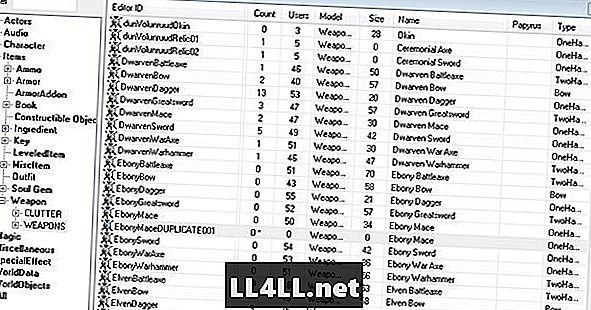
Højreklik på vortypen af dit valg og vælgDuplicate Item. Nu kan du forlade standardnavnet her, men jeg vil foreslå at omdøbe det for at lette det senere, hvis du vil foretage ændringer.
Dobbeltklik på det duplikerede våben åbner fanebladet, som ser sådan ud:
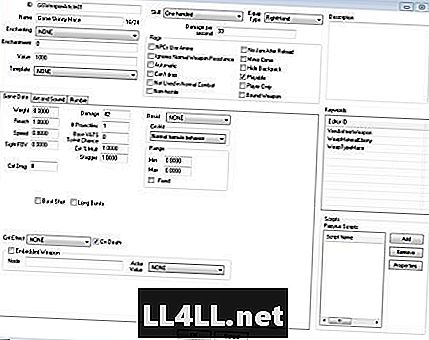
Når du har tildelt et navn til våbenet (jeg valgte Game Skinny Mace) så kan vi finjustere et par andre ting. I Spildata fanen, kan vi ændre våbenets fysiske og skadelige egenskaber. Jeg skåret vægten i halvt og øgede skaden til 42, fordi det er svaret på livets største spørgsmål - ligesom denne mace.
Når det er gjort, alt hvad du virkelig skal gøre er at Tryk på Ok-knappen og gem.
Når filen er gemt, skal du tilføje den til din belastningsordre. Hvis du bruger funktionen Bethesda.net, skal modet være nederst på din liste. Du skal blot indstille den til aktiveret og starte dit spil.
Endelig trin: Kryd væben i spillet
I en fremtidig artikel vil jeg dække at placere tingene i verden, men for nu vil vi bruge konsollen til at gyde genstanden i vores spillers opgørelse.
For at åbne din konsol tryk på "~" tasten, og en kommandoprompt kommer op. Derfra skriver vi ind hjælp "våbennavn" at få våbenets varenummer (i mit tilfælde skrev jeg ind hjælp "Game Skinny Mace" som havde våben ID af 1D000D63 men din vil være anderledes). Du føjer varen til din beholdning med kommandoen: player.additem Itemid Antal (player.additem 1D000D63 1 i mit tilfælde at gyde 1 mace i min opgørelse).
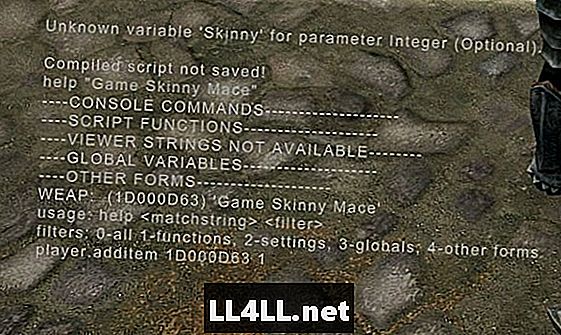
Hvis du har gjort alt korrekt, skal du have det våben, du lavede i din beholdning. Tillykke, du lavede din første mod!
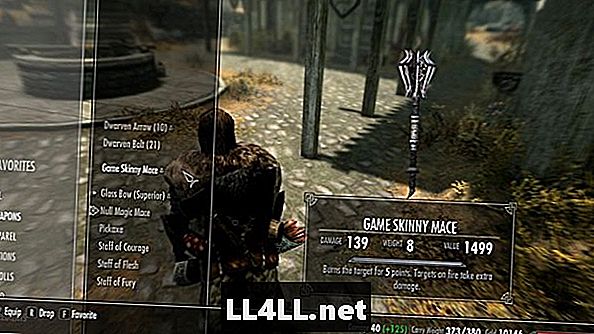
Hvis du er gået tabt i alle instruktionerne, er du ikke glad for, at jeg har lavet en video til dem, der lærer ved at se, så gør. Og hvis du leder efter nogle flere mods for at hjælpe med at udfylde dit spil, skal du tjekke min tidligere artikel om de øverste nedsænkningsmoduler i min spilbelastningsrækkefølge.